Sie können WMV-Dateien (Windows Media Video) mithilfe von a in verschiedene Video- und Audioformate konvertieren, darunter AVI, MOV, MP4, DVD, FLV, MPEG, MP3, FLAC, MKV und mehr WMV-Konverter. Einige davon verfügbare Dateikonverter Helfen Sie auch bei der Konvertierung anderer Dateiformate in das WMV-Format.
Das WMV-Videoformat von Microsoft gewährleistet eine flüssige Wiedergabe auf dem Windows-Betriebssystem, ist jedoch nicht mit anderen Geräten wie iPad, Apples iPhone, iMovie und anderen Produkten kompatibel. Darüber hinaus kann eine WMV-Datei DRM-Schutzbeschränkungen aufweisen, die nur durch beseitigt werden können Transkodieren des WMV-Videos in ein anderes Format wie MOV, MP4 usw.
Sie können WMV-Dateien auch mit Hilfe eines geeigneten WMV-Filmkonverters für solche Windows-Betriebssysteme anpassen. In beiden Situationen ist eine spezielle WMV-Dateikonverteranwendung erforderlich. In diesem Artikel werden Ihnen die besten Konvertertools vorgestellt.
Inhalte: Teil 1. Weit verbreitete WMV-Konverter, die Sie kennen solltenTeil 2. Kostenlose Online-WMV-Konverter für Windows und MacTeil 3. Fazit
Teil 1. Weit verbreitete WMV-Konverter, die Sie kennen sollten
iMyMac Videokonverter
Der beste WMV-Dateikonverter für Windows/Mac ist iMyMac Videokonverter, mit dem Sie WMV-Dateien kostenlos in jedes beliebige Format konvertieren können. Mehrere WMV-Dateien können in großen Mengen konvertiert werden, wobei eine hohe Qualität und Geschwindigkeit erhalten bleibt. Mit Hilfe des iMyMac WMV-Konverters können Sie WMV-Dateien einfach bearbeiten, Filme ausschneiden, zuschneiden und drehen sowie Wasserzeichen hinzufügen, Effekte verwenden und Untertitel ändern.
- Start die Windows-Version von iMyMac Video Converter. Einloggen um auf Ihr Konto zuzugreifen, sobald dies abgeschlossen ist.
- Jede Variation der WMV-Dateien kann in die Systemanzeige abgelegt oder gezogen werden.
- Wenn Sie auf „Format konvertieren".
- Dank der Benutzeroberfläche ist das Auffinden von Änderungen an Dateien jetzt viel einfacher. Die Datei kann nach Bedarf geändert werden, um sie Ihren Wünschen anzupassen.
- Wenn Sie Sie sparen, werden alle Änderungen, die Sie an den Einstellungen vornehmen, beibehalten.
- Der Konvertierungsvorgang wird durch Auswahl einer Konvertierungsoption aus der Symbolleiste gestartet.

Handbremse
Ein leistungsstarker WMV-Konverter namens HandBrake. Mehrere Filme können mit dem kostenlosen Quellprogramm HandBrake kombiniert werden, das auch Dateien in großen Mengen oder separat transkodieren kann. Eine Vielzahl von Videodateitypen wird unterstützt.
- Auf deinem PC, Anfang Handbrake.
- Ziehen eine WMV-Datei oder einen Ordner mit allen darin enthaltenen WMV-Dateien in Handbrake.
- Gehen Sie zum Zusammenfassung Tab.
- Unter Format wählen ein anderes Format.
- Geben Sie unten einen Dateinamen ein Speichern unter.
- Einen Ort auswählen speichern Wählen Sie die verschlüsselte Datei aus Entdecken.
- Wählen Sie oben aus Starten Sie die Codierung. Nach Abschluss des Konvertierungsvorgangs finden Sie die konvertierten Filme möglicherweise im angegebenen Verzeichnis.
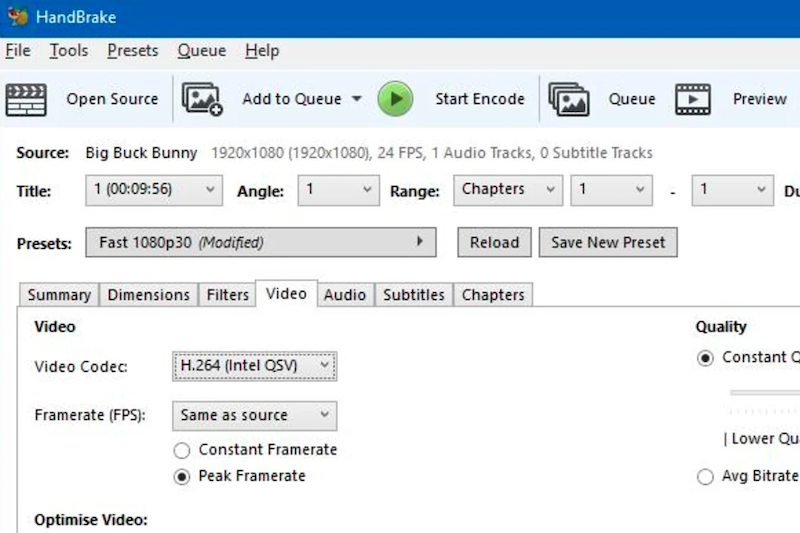
Adobe Express
Ein Online-Web-WMV-Konverter, bereitgestellt von Adobe Premiere Hilft bei der Konvertierung von WMV und anderen Dateiformaten, mit denen professionelle Bearbeitungsprogramme nur schwer arbeiten können. Mit diesem Konverter können Sie schnell beliebige Dateien hochladen und Filme konvertieren.
- Ihr WMV-Video sollte sein hochgeladen.
- Ihr Video wird von selbst konvertiert. Bei Bedarf können Sie Ihr Filmmaterial zuschneiden, dämpfen und in der Vorschau anzeigen.
- Herunterladen Laden Sie die WMV-Datei sofort als neues Video herunter.
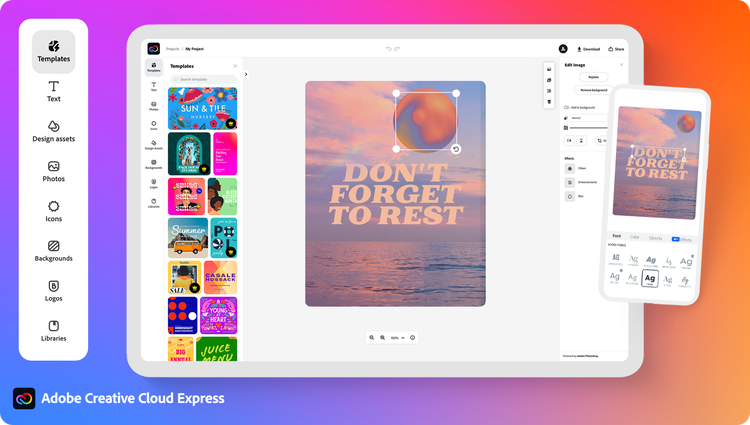
Teil 2. Kostenlose Online-WMV-Konverter für Windows und Mac
Werkzeug 01. CloudConvert.com
Es handelt sich um eine benutzerfreundliche Internetsoftware, die kostenlos genutzt werden kann und alle Ihre Konvertierungsanforderungen erfüllt. Mit der Software können Sie WMV-Dateien per Drag & Drop von Ihrem Computer, Google Drive, Dropbox oder anderen Orten hochladen oder eine URL eingeben. Allerdings würde das Laden der Daten in diesen Konverter deutlich länger dauern.
- Open den CloudConvert-Browser auf Ihrem Mac oder PC.
- Um das zu konvertierende WMV-Video hinzuzufügen, klicken Sie auf Dateien auswählen und dann stöbern.
- Die Datei wird sofort hochgeladen und konvertiert, sobald sie hochgeladen wird.
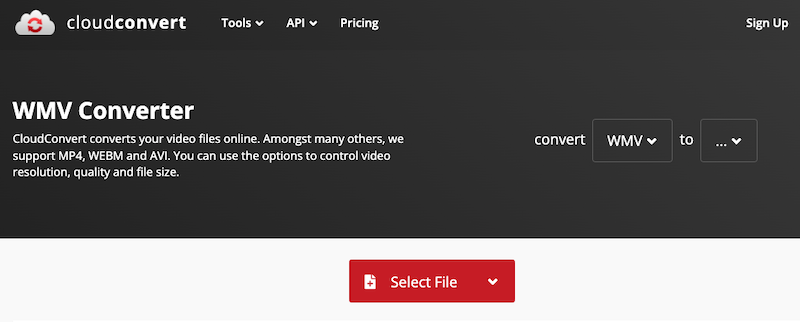
Werkzeug 02. Convertio. co
Convertio ist ein kostenloser Web-WMV-Konverter, der Ihnen die Möglichkeit gibt, WMV in bestimmte andere gängige Dateiformate sowie andere Dateitypen in WMV zu konvertieren. Der kostenlose Konverter ist mit allen Betriebssystemen kompatibel und ermöglicht Ihnen die parallele Konvertierung von bis zu zwei WMV-Dateien, während Sie die konvertierten Medien entweder auf dem lokalen System, Dropbox oder Google Drive speichern.
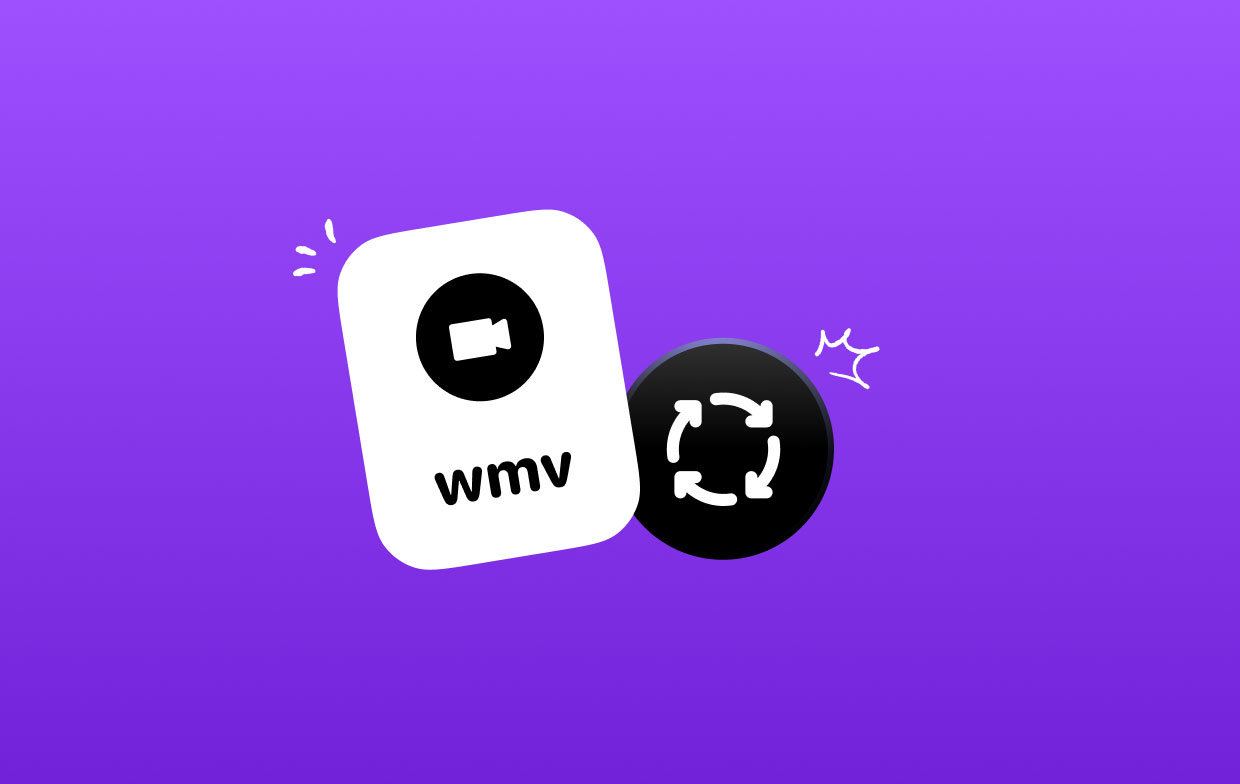
Darüber hinaus bietet es zusätzliche hochmoderne Funktionen wie einen MP3-Cutter, einen Diashow-Maker, ein Flip-Video, einen Video-Cutter, die Möglichkeit, Videos zuzuschneiden und die Videogröße zu ändern und so weiter.
- Du darfst laden die Dateien entweder von der lokalen Festplatte oder von einem Cloud-Speicherdienst wie Google Drive oder Dropbox.
- Stellen Sie sicher, dass Ihr Ausgabeformat auf WMV eingestellt ist, und entscheiden Sie dann, ob Sie dies möchten Speichern Sie Ihre Dateien zu Google Drive oder Dropbox.
- Um den Vorgang zu starten, klicken Sie auf Konvertieren
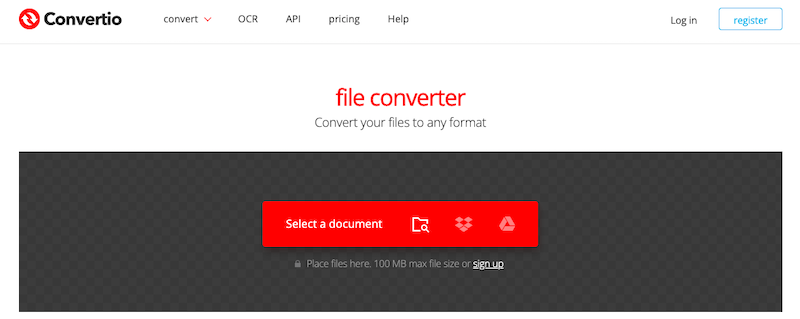
Werkzeug 03. Zamzar.com
Zamzar ist ein weiteres Online-Programm, das neben Mediendateien auch Formate wie JPG in Word, PDF in PPT usw. konvertieren kann. Mit nur wenigen Mausklicks und einer übersichtlichen Benutzeroberfläche kann Zamzar ein nützlicher WMV-Konverter sein. Es gibt jedoch eine Beschränkung der freien Dateigröße von 150 MB und die Verarbeitung eines Videoclips dauert oft lange.
- HierFügen Sie Dateien hinzu, um die gewünschte WMV-Datei auf Zamzar hochzuladen.
- Es sollte ein anderes Format angewendet werden.
- Herunterladen die konvertierte Datei.
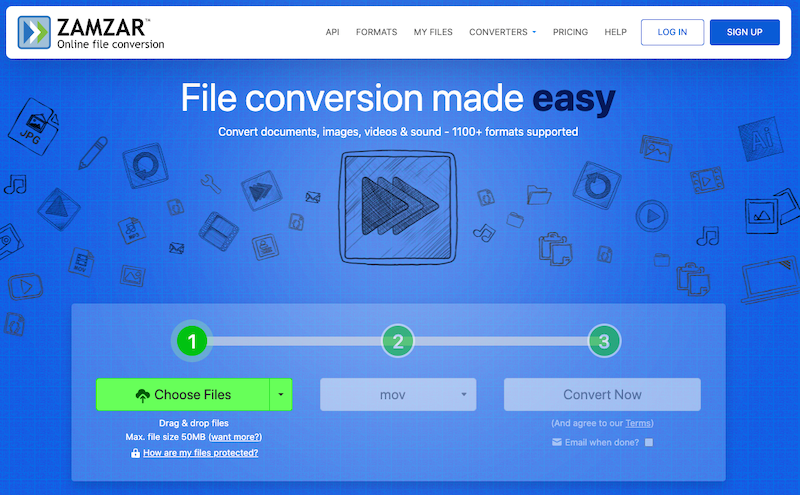
Teil 3. Fazit
Letztendlich sollte das Betriebssystem Ihr Hauptkriterium sein, wenn Sie zwischen den beiden zu verwendenden Formaten wählen. Es ist in Ordnung, Ihre Dateien unkonvertiert zu lassen, wenn Sie Ihre WMV-Filme nur auf einem Windows-PC ansehen möchten. Allerdings mit dem Besten WMV-Konverter Die Konvertierung von WMV in ein moderneres Format ist die bevorzugte Option, wenn Sie sie auf anderen Systemen oder Mobilgeräten abspielen möchten.




